إصلاح كامل: خطأ 0x80070017 على ويندوز 10 ، 8.1 ، 7
يعد خطأ Windows 10 0x80070017 أحد أكثر أخطاء تحديث Windows شيوعًا. يحدث هذا عادةً عند قيام المستخدمين بتثبيت آخر التحديثات على أجهزة الكمبيوتر الخاصة بهم أو عند قيامهم بترقية إصدار نظام التشغيل الخاص بهم.
يبدو أن الخطأ 0x80070017 يحدث بشكل متكرر أكثر عندما يحاول المستخدمون تثبيت Anniversary Update أو تحديث Creators Update على أنظمتهم. إليك كيفية وصف مستخدم واحد لهذه المشكلة:
تمت ترقية جهاز الكمبيوتر الخاص بي من نظام التشغيل Windows 8 إلى نظام التشغيل Windows 10 منذ عرض عرض الترقية. اليوم ، أحاول تشغيل Creator Upgrade. استغرقت عملية التنزيل حوالي 40 دقيقة ، ثم بدأ وضع التحقق. انتقل إلى 76 ٪ ثم فشل ثلاث مرات. قدم كل فشل خطأ "0x80070017". لن تستمر عملية الترقية من هذه النقطة. كيف يمكنني حل هذا الخطأ حتى أتمكن من إكمال الترقية؟
إذا كنت تواجه نفس المشكلة ، فاتبع خطوات تحري الخلل وإصلاحه الواردة أدناه.
كيفية إصلاح الخطأ 0x80070017
خطأ 0x80070017 يمكن أن يكون مشكلة ويمكن أن يمنعك من تثبيت أو تحديث ويندوز. عند الحديث عن هذا الخطأ ، إليك بعض المشكلات المشابهة التي أبلغ عنها المستخدمون:
- خطأ Windows Update 0x80070017 - يظهر هذا الخطأ عادةً أثناء محاولة تنزيل آخر التحديثات. إذا حدث ذلك ، فتأكد من إعادة تشغيل مكونات Windows Update وتحقق مما إذا كان ذلك يساعدك.
- رمز الخطأ 0x80070017 Windows 7 - وفقًا للمستخدمين ، يمكن أن يظهر هذا الخطأ على Windows 7 والإصدارات الأقدم من Windows. حتى إذا كنت لا تستخدم Windows 10 ، فإن معظم حلولنا متوافقة مع الإصدارات القديمة من Windows ، لذلك لا تتردد في تجربتها.
- 0x80070017 استعادة النظام - في بعض الحالات ، يمكن أن يظهر هذا الخطأ أثناء محاولة إجراء استعادة النظام. ومع ذلك ، يجب أن تكون قادرًا على حل هذه المشكلة ببساطة عن طريق تعطيل مكافحة الفيروسات.
الحل 1 - خطوات استكشاف الأخطاء وإصلاحها العامة
للبدء ، اتبع التوصيات المذكورة أدناه ثم حاول تشغيل Windows Update مرة أخرى.
- أعد تشغيل الكمبيوتر عدة مرات ثم حاول مرة أخرى.
- افصل جميع الأجهزة الطرفية.
- عند التحديث من خلال Windows Update ، قم بتعطيل اتصالك بالإنترنت ومتابعة التثبيت عندما يصل التنزيل إلى 100٪.
الحل 2 - تعطيل مكافحة الفيروسات الخاص بك

وفقًا للمستخدمين ، في بعض الأحيان قد تتداخل برامج مكافحة الفيروسات مع نظامك وتتسبب في ظهور خطأ 0x80070017. لإصلاح ذلك ، يُنصح بتعطيل بعض ميزات مكافحة الفيروسات ، مثل جدار الحماية على سبيل المثال ، والتحقق مما إذا كان ذلك يساعد.
إذا لم ينجح ذلك ، فخطوتك التالية هي تعطيل برنامج مكافحة الفيروسات بالكامل. في حالة استمرار المشكلة ، قد تضطر إلى إلغاء تثبيت برنامج مكافحة الفيروسات. حتى إذا قمت بإلغاء تثبيت برنامج مكافحة الفيروسات الخاص بك ، فسوف تظل محميًا بواسطة Windows Defender ، لذلك لا داعي للقلق بشأن سلامتك.
إذا كانت إزالة برامج مكافحة الفيروسات تحل المشكلة ، فقد يكون الوقت مناسبًا لك للتفكير في التبديل إلى برنامج مكافحة فيروسات تابع لجهة خارجية. هناك العديد من أدوات مكافحة الفيروسات الرائعة في السوق ، ولكن إذا كنت تبحث عن برنامج مكافحة فيروسات لن يتداخل مع نظامك أثناء توفير أمان كبير ، فيجب عليك بالتأكيد التفكير في BullGuard (تنزيل مجاني).
الحل 3 - تشغيل مستكشف أخطاء Windows Update
يحتوي Windows 10 على العديد من مستكشفات الأخطاء ومصلحاتها التي يمكنها إصلاح العديد من المشكلات ، وإذا كانت لديك مشكلات تتعلق بالخطأ 0x80070017 ، فنحن نقترح عليك تشغيل مستكشف أخطاء Windows Update ومصلحها. هذا بسيط للغاية ، ويمكنك القيام بذلك باتباع الخطوات التالية:
- اضغط على مفتاح Windows + I لفتح تطبيق الإعدادات .
- عند فتح تطبيق الإعدادات ، انتقل إلى قسم التحديث والأمان .
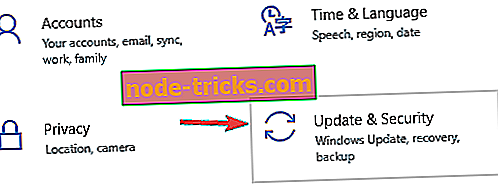
- من القائمة الموجودة على اليسار ، اختر " استكشاف الأخطاء وإصلاحها" . في الجزء الأيسر ، انقر فوق تشغيل مستكشف الأخطاء ومصلحها .
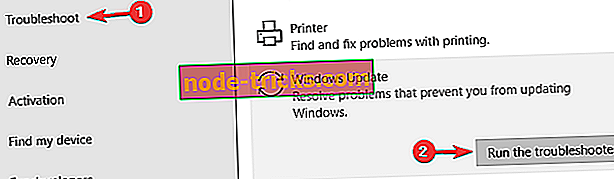
- اتبع الإرشادات لإكمال مستكشف الأخطاء ومصلحها.
بمجرد الانتهاء من العملية ، تحقق من استمرار ظهور مشكلة Windows Update.
الحل 3 - إعادة تعيين مكونات Windows Update
في بعض الأحيان ، قد لا تعمل مكونات Windows Update بشكل صحيح ، وقد يؤدي ذلك إلى حدوث خطأ 0x80070017. ومع ذلك ، يمكنك حل المشكلة عن طريق إعادة تعيين مكونات Windows Update. هذا بسيط نسبيًا ، ويمكنك القيام بذلك باتباع الخطوات التالية:
- اضغط على مفتاح Windows + X لفتح قائمة Win + X. الآن حدد Command Prompt (Admin) أو Powershell (Admin) .
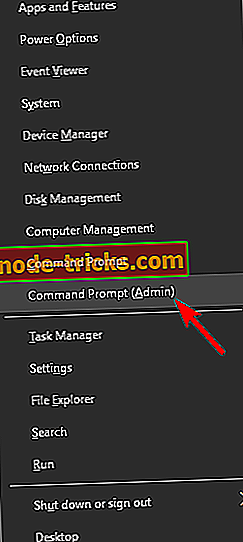
- عند فتح موجه الأوامر ، قم بتشغيل الأوامر التالية واحدة تلو الأخرى:
- وقف صافي wuauserv
- وقف صافي cryptSvc
- بت وقف صافي
- صافي توقف msiserver
- Ren C: \ Windows \ SoftwareDistribution SoftwareDistribution.old
- رن C: \ ويندوز \ SYSTEM32 \ catroot2 Catroot2.old
- صافي بداية wuauserv
- صافي بداية cryptSvc
- بداية صافي بت
- صافي بدء msiserver
بعد تشغيل هذه الأوامر ، سيتم إعادة تشغيل جميع خدمات Windows Update ذات الصلة ويجب حل المشكلة. إذا كنت لا تريد تشغيل جميع هذه الأوامر يدويًا ، يمكنك أيضًا إنشاء برنامج نصي لإعادة تعيين Windows Update سيعيد تشغيل الخدمات تلقائيًا لك.
الحل 4 - تثبيت التحديثات يدويًا
إذا لم تتمكن من تنزيل التحديثات بسبب الخطأ 0x80070017 ، فقد تتمكن من التحايل على الخطأ بمجرد تنزيل التحديث وتثبيته يدويًا. للقيام بذلك ، ما عليك سوى اتباع الخطوات البسيطة التالية:
- انتقل إلى موقع كتالوج تحديثات Microsoft.
- في شريط البحث ، أدخل رمز التحديث. يجب أن يبدأ الرمز بـ KB متبوعًا بمجموعة من الأرقام.
- بمجرد العثور على التحديث ، انقر فوق الزر تنزيل لتنزيله. من المهم تنزيل التحديث الذي يتطابق مع بنية نظامك ، لذا تحقق مرة أخرى من كل شيء قبل تنزيل التحديث.
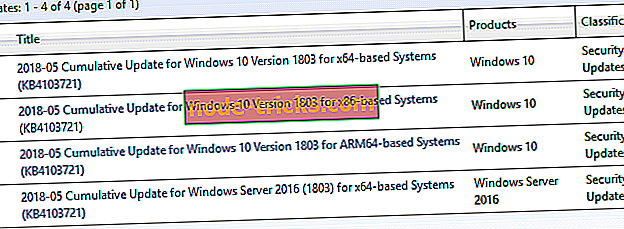
بعد تنزيل التحديث ، ما عليك سوى النقر نقرًا مزدوجًا فوق ملف الإعداد واتبع الإرشادات التي تظهر على الشاشة لتثبيت التحديث. تجدر الإشارة إلى أن هذا الحل لن يحل المشكلة الأساسية ، ولكنه سيسمح لك بالتحايل على رسالة الخطأ.
الحل 5 - تثبيت Windows من محرك أقراص فلاش USB
وفقًا للمستخدمين ، قد يظهر الخطأ 0x80070017 أثناء محاولة تثبيت نظام التشغيل Windows 10. تحدث هذه المشكلة عادةً بسبب مشكلات في وسائط التثبيت أو محرك أقراص DVD. إذا كنت تواجه هذه المشكلة ، فحاول استبدال محرك أقراص DVD أو وسائط التثبيت الخاصة بك وتحقق مما إذا كان ذلك يساعدك.
بدلاً من ذلك ، يمكنك محاولة تثبيت Windows 10 من محرك أقراص فلاش USB ومعرفة ما إذا كان ذلك يحل المشكلة.
الحل 6 - تحديث برامج التشغيل الخاصة بك
إذا حدثت هذه المشكلة أثناء محاولة تثبيت التحديثات أو إنشاء نسخة جديدة من Windows ، فقد تكون المشكلة هي برامج التشغيل الخاصة بك. أبلغ العديد من المستخدمين أن برامج التشغيل القديمة تسببت في ظهور خطأ 0x80070017 على أجهزة الكمبيوتر الخاصة بهم ، لكنهم تمكنوا من حل المشكلة عن طريق تحديث برامج التشغيل الخاصة بهم.
يمكن أن يكون تحديث برامج التشغيل يدويًا عملية شاقة ، ومع ذلك ، هناك أدوات يمكنها تحديث جميع برامج التشغيل تلقائيًا لك بنقرة واحدة.
نوصي بشدة بتحديث برنامج TweakBit Driver Updater (معتمد من Microsoft و Norton) لتنزيل جميع برامج التشغيل القديمة تلقائيًا على جهاز الكمبيوتر الخاص بك. إنها أداة رائعة تقوم بمسح التحديثات كما تقوم بمسح برامج مكافحة الفيروسات بحثًا عن التهديدات. ستعمل هذه الأداة على الحفاظ على أمان نظامك حيث يمكنك تنزيل وتثبيت إصدار برنامج التشغيل الخاطئ يدويًا.
إخلاء المسئولية : قد لا تكون بعض وظائف هذه الأداة مجانية.
بمجرد تحديث برامج التشغيل الخاصة بك ، تحقق من حل المشكلة.
الحل 7 - قم بتشغيل مسح chkdsk
وفقًا للمستخدمين ، قد يظهر الخطأ 0x80070017 في بعض الأحيان في حالة وجود مشكلة في تلف الملف. ومع ذلك ، أبلغ العديد من المستخدمين أنهم قاموا بإصلاح المشكلة ببساطة عن طريق إجراء فحص chkdsk. للقيام بذلك ، تحتاج فقط إلى اتباع الخطوات التالية:
- افتح موجه الأوامر كمسؤول.
- عند فتح موجه الأوامر ، أدخل chkdsk / f X: command. قبل تشغيل الأمر ، تأكد من استبدال X بالحرف الذي يطابق محرك أقراص النظام. في جميع الحالات تقريبًا ستكون C.
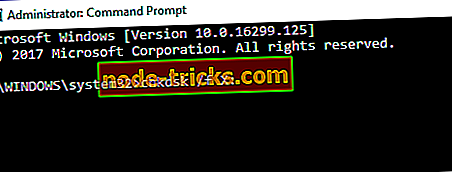
- سيتم سؤالك الآن عما إذا كنت تريد جدولة فحص chkdsk بمجرد إعادة تشغيل جهاز الكمبيوتر. اضغط Y وأعد تشغيل النظام.
بمجرد الانتهاء من الفحص ، تحقق من استمرار ظهور المشكلة.
الحل 8 - إجراء تمهيد نظيف
إذا كنت لا تزال تواجه هذه المشكلة ، فقد تتمكن من حلها عن طريق إجراء تمهيد نظيف. هذا بسيط إلى حد ما ، ويمكنك القيام بذلك باتباع الخطوات التالية:
- اضغط على مفتاح Windows + R وأدخل msconfig . الآن اضغط Enter أو انقر فوق " موافق" .
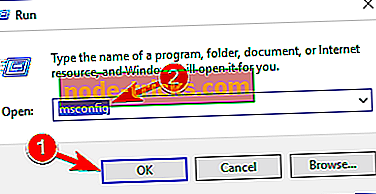
- ستظهر نافذة تكوين النظام. انتقل إلى علامة التبويب " الخدمات" ، وتحقق من إخفاء جميع خدمات Microsoft ، وانقر فوق " تعطيل الكل"
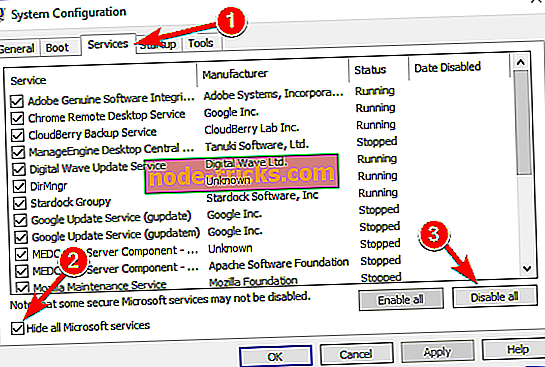
- انتقل الآن إلى علامة التبويب بدء التشغيل وانقر فوق " فتح إدارة المهام" .
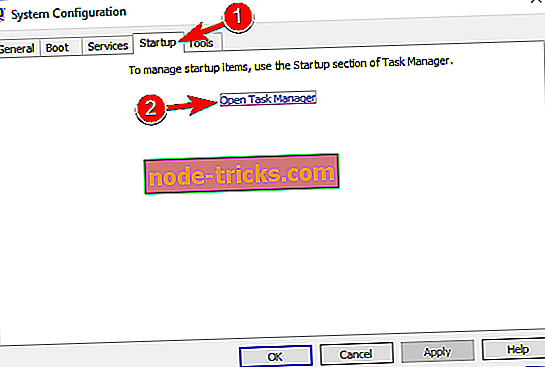
- عند فتح "إدارة المهام" ، قم بتعطيل جميع تطبيقات بدء التشغيل. للقيام بذلك ، انقر بزر الماوس الأيمن فوق التطبيق المطلوب واختر تعطيل من القائمة.
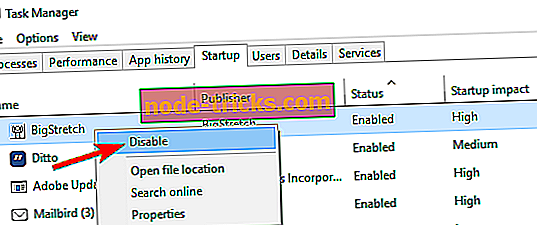
- بمجرد تعطيل جميع تطبيقات بدء التشغيل ، ارجع إلى نافذة " تكوين النظام" وانقر فوق " تطبيق" و " موافق" . أعد تشغيل الكمبيوتر.
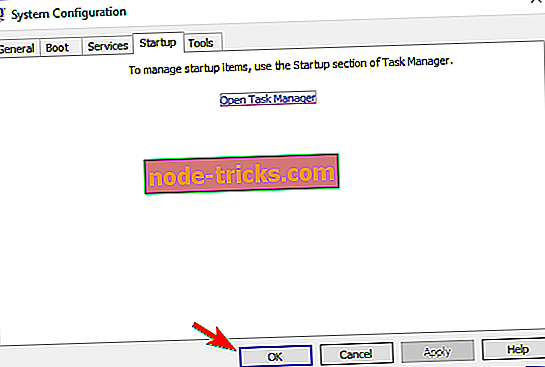
بعد إعادة تشغيل جهاز الكمبيوتر الخاص بك ، حاول تنزيل التحديث مرة أخرى.
الحل 9 - إجراء ترقية موضعية
إذا كان الخطأ 0x80070017 لا يزال موجودًا ، فقد تتمكن من حل المشكلة ببساطة عن طريق إجراء ترقية موضعية. ستقوم هذه العملية بتثبيت أحدث إصدار من Windows على جهاز الكمبيوتر الخاص بك مع الحفاظ على جميع التطبيقات والملفات سليمة.
لإجراء ترقية موضعية ، يلزمك القيام بما يلي:
- قم بتنزيل وتشغيل أداة إنشاء الوسائط .
- حدد ترقية هذا الكمبيوتر الآن وانقر فوق " التالي" .
- انتظر حتى يقوم الإعداد بإعداد الملفات الضرورية.
- حدد تنزيل التحديثات وتثبيتها (مستحسن) وانقر فوق " التالي" .
- اتبع الإرشادات التي تظهر على الشاشة حتى تصل إلى الشاشة جاهزة للتثبيت . حدد تغيير ما يجب الاحتفاظ به .
- حدد الاحتفاظ بالملفات والتطبيقات الشخصية ، ثم انقر فوق التالي .
- اتبع الإرشادات التي تظهر على الشاشة لإكمال إعادة التعيين.
بمجرد الانتهاء من كل شيء ، سيكون لديك أحدث إصدار من Windows مثبتًا وستظل جميع ملفاتك وبرامجك موجودة.
قد يكون الخطأ 0x80070017 مشكلة ويمنعك من الحصول على آخر التحديثات ، لكننا نأمل أن تتمكن من إصلاحه باستخدام أحد حلولنا.

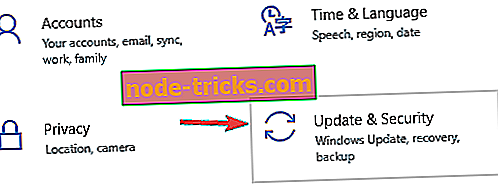
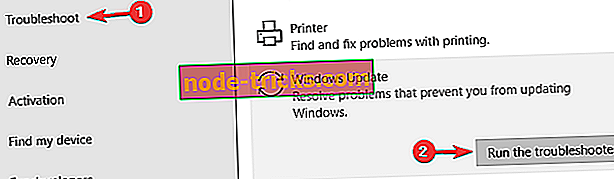
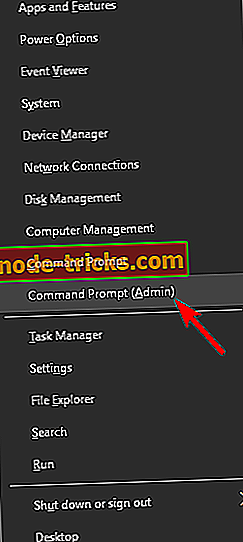
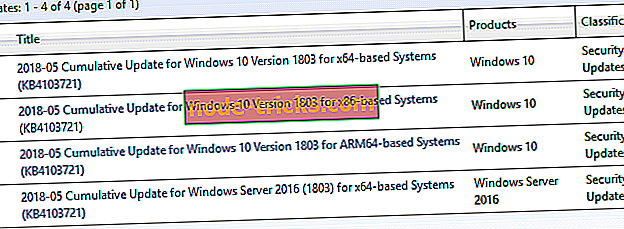
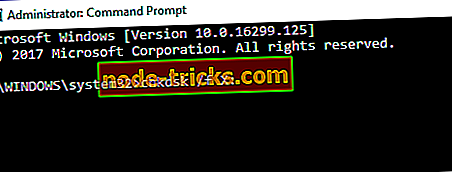
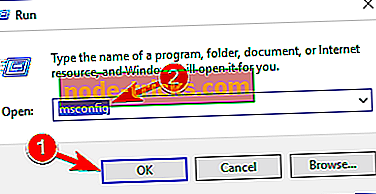
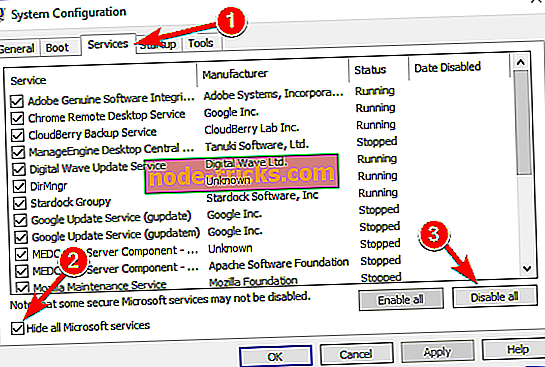
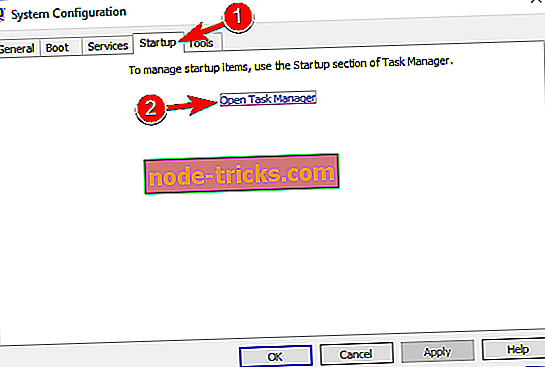
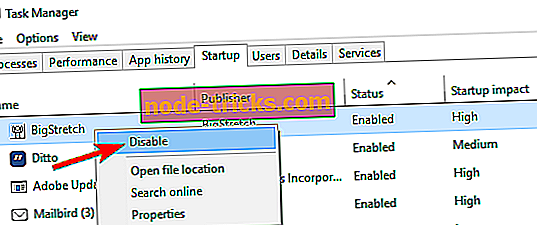
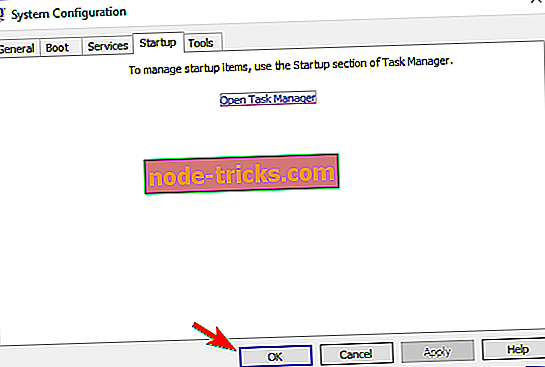





![خطأ 0xc1900204 بحظر تحديثات Windows 10 [FIX]](https://node-tricks.com/img/windows/815/error-0xc1900204-blocks-windows-10-updates.jpg)

